戴尔笔记本锁程序的设置方法是什么?如何确保笔记本安全?
23
2025-04-02
在日常使用电脑的过程中,摄像头是一个非常实用的功能。尤其在远程工作、在线学习或是视频聊天等场合,能够快捷地打开摄像头是很多华硕i3笔记本用户的需求。但有时候,一些用户可能会遇到无法启动摄像头的问题。本文将详细指导您如何在华硕i3笔记本上成功打开摄像头,并提供了相关背景信息及常见问题的解答。
·检查硬件连接
第一步应当检查摄像头硬件是否正确连接,确保电脑上的摄像头没有被物理遮挡。一些笔记本在屏幕上方设计的摄像头,如果您有一层保护贴或屏幕关闭得过于严密,那么摄像头可能无法正常工作。
·检查摄像头驱动
如果硬件没有问题,那么极有可能是摄像头驱动没有正确安装或驱动已经过时。您可以通过以下几种方式检查摄像头驱动:
1.自动更新驱动:进入“设备管理器”,找到“摄像头”,选择“更新驱动”选项。
2.使用华硕官方支持:访问华硕官网,输入您的电脑型号,下载并安装最新的摄像头驱动。
3.Windows更新:检查Windows更新里是否有可供摄像头使用的更新。
·检查隐私设置
在确保了硬件和驱动程序都没有问题的前提下,还需要检查操作系统的隐私设置。Windows10等操作系统提供了详细的隐私控制,有时可能无意中禁止了摄像头的使用。您可以在“设置”->“隐私”->“相机”中检查此设置。
·使用摄像头软件
华硕i3笔记本可能配备了专用的摄像头操作软件,这可能允许您更灵活地控制摄像头的开关和设置。打开该软件并按照提示操作,看是否能成功开启摄像头。
·笔记本厂商的快捷键
一些华硕笔记本带有专门的功能快捷键来控制摄像头。通常,您可以在键盘上找到带有摄像头图标的特殊按键。请确保没有误触此快捷键导致摄像头被禁用。

为了更深入理解如何解决华硕i3笔记本摄像头无法打开的问题,我们需要了解一些背景知识。笔记本摄像头通常集成在屏幕上方,属于内置硬件设备。摄像头的开启和关闭,不仅受到软件驱动的支配,也受到操作系统权限和设置的制约。
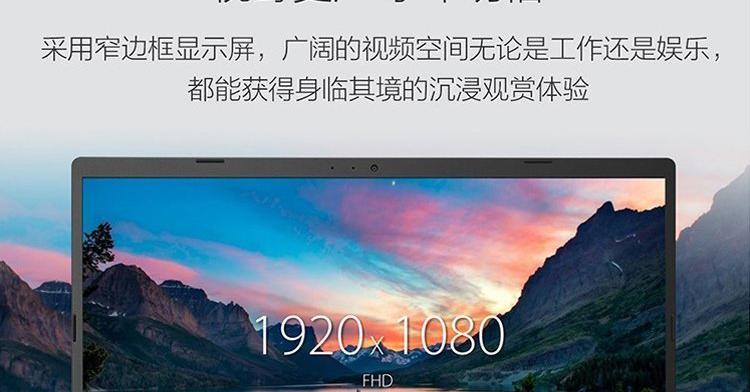
问题1:为什么摄像头在某些软件中打不开?
答:不同软件对摄像头的要求可能有所不同,某些软件可能需要特定的权限或驱动程序版本。部分程序可能因兼容性问题而不支持某些笔记本型号的摄像头。
问题2:如果重装系统后,摄像头驱动怎么办?
答:在重装操作系统后,通常需要重新安装摄像头驱动程序。您可以通过华硕官网下载与您笔记本型号相匹配的驱动程序进行安装。
问题3:如果摄像头依然打不开,是否有可能是硬件坏了?
答:如果排除了以上各种软件问题之后,摄像头仍然无法打开,硬件问题的可能性就比较大了。在这种情况下,您可以考虑联系华硕的客户服务或前往维修中心进行检修。
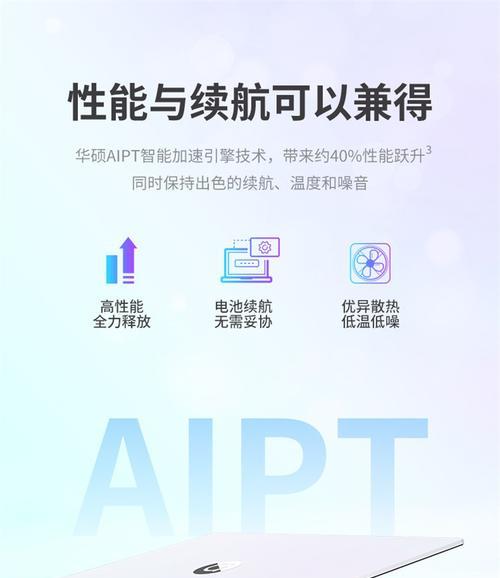
以上是打开华硕i3笔记本摄像头的详细步骤和方法。在实际操作中,要保持逻辑清晰,按照硬件检查、驱动安装、系统设置、专用软件和快捷键的顺序逐一排查,大多数情况下能够解决问题。如果遇到特别情况,可能需要专业的技术支持。希望本文对您有所帮助,顺利开启并使用华硕i3笔记本的摄像头。
版权声明:本文内容由互联网用户自发贡献,该文观点仅代表作者本人。本站仅提供信息存储空间服务,不拥有所有权,不承担相关法律责任。如发现本站有涉嫌抄袭侵权/违法违规的内容, 请发送邮件至 3561739510@qq.com 举报,一经查实,本站将立刻删除。